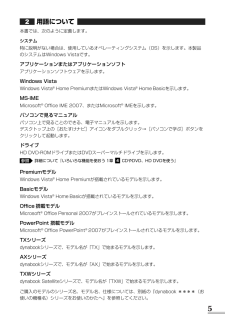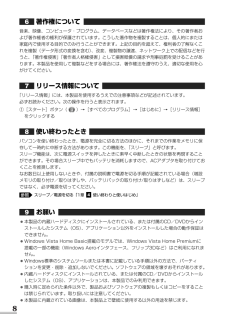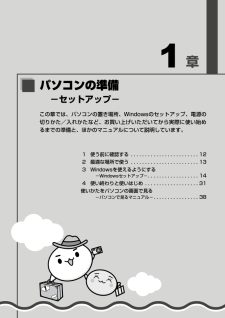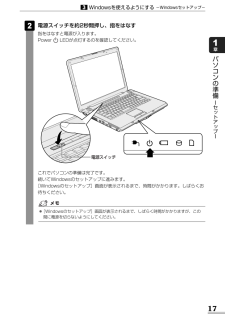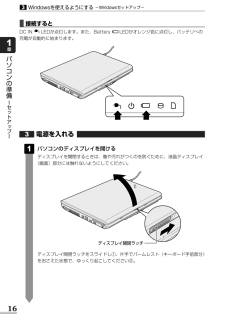Q&A
取扱説明書・マニュアル (文書検索対応分のみ)
"Windows"4 件の検索結果
"Windows"80 - 90 件目を表示
全般
質問者が納得調整の問題じゃなくてバックライトかパネルの問題っぽいです。
修理したとこに相談しましょう。
4925日前view66
全般
質問者が納得PC本体側に問題ありと思うのなら、USB接続のカードリーダーを買ってみて下さい。それでも改善しないならカード側の問題かも知れません。http://kakaku.com/specsearch/0057/家電量販店でも1000円程度で売っています。※他にもPCがありSDカードリーダーが付いているなら、それを共有設定して使う事は可能です。
5220日前view116
全般
質問者が納得おそらく、ハードディスクに問題があると思います。ハードディスクの交換が必要だと思います。パソコンに保存してあるデータのバックアップも必要ですよね?友達で詳しい人や、お店に相談するしかないと思いますよ。このまま繰り返すと、バックアップも取れなくなる恐れが大です。
5946日前view66
全般
質問者が納得一応、ラグナロクオンラインって、かなり昔からサービスしてる老舗MMOなんですが、それだけ要求スペックは今のPCで考えるとかなり低いです。確か、7~8年前位にサービス開始だったはずなんですけど、当時のビデオカードのハイエンドってGeforce6800とかRadeon9800とか確かそんな時代だったと思います。候補にあげられたQOSMIOですが、ビデオチップにGeforce330Mというチップが入っています。先にあげたビデオカードの性能なんて余裕で越えていますのでビデオチップ関係は大丈夫です。なお、QOSMIO...
5490日前view105
GX1C000J5410 07Q4 Qosmio_dynabook共通 マニュアル紹介シート (07Q4QosDyna_Man ualsheet_P1.eps)準備しようパソコンの準備と設定1章 パソコンの準備 -セットアップ-2章 買い替えのお客様へ3章 インターネットを 快適に利用するために -ウイルスチェック/セキュリティ対策-4章 大切なデータを失わないために -バックアップ-5章 買ったときの状態に戻すには -リカバリ-6章 デイリーケアとアフターケア -廃棄と譲渡-1章 パソコンの基本操作を覚えよう2章 ネットワークの世界へ3章 周辺機器を使って機能を広げよう4章 バッテリ駆動で使う5章 システム環境の変更6章 パソコンの動作がおかしいときは7章 お問い合わせされるときはいろいろな機能を使お うパソコンを使いこなそう映像と音楽を楽しもうポインタタッチパッドやマウスで操作する位置を示します。パソコ ンが作業している間は (輪) の形になります。デスクトップ画面アイコンファイルやアプリケーションなどを絵で表したものです。ダブルクリックで起動します 。...
GX1C000J4310 07Q4 無線LANらくらく設定シート (07Q4_W-lan sheet_P4.eps)本書は植物性大豆油インキを使用しております。本書は再生紙を使用しております。GX1C000J4310 2007.11 Printed in China(C) 2007 TOSHIBA CORPORATION ALL RIGHTS RESERVE D接続を確認しようワイヤレスレーダーなどで、アクセスポイントとパソコンが正常に接続していることを確認してください。接続完了後は、通知領域のアイコンが「接続中」の表示に変わります。ワイヤレスレーダーのアクセスポイントとパソコンのアイコンが線でつながります。続けて、 [ネットワークに接続]画面が表示されます。画面の指示に従って操作してください。インターネット接続(ネットサーフィンや電子メールなど)を行うためには、このほかに、アクセスポイントにプロバイダなどからの情報を設定する必要があります。また、セキュリティを強化したい場合は、 「セキュリティ キー」を設定することができます。詳しくは、Windows Vista®の『Windowsヘルプとサポート』またはア...
1もくじもくじ . . . . . . . . . . . . . . . . . . . . . . . . . . . . . . . . . . . . . . . . . . 1はじめに . . . . . . . . . . . . . . . . . . . . . . . . . . . . . . . . . . . . . . . . 4使う前に確認する . . . . . . . . . . . . . . . . . . . . . . . . . . . . . . 12最適な場所で使う . . . . . . . . . . . . . . . . . . . . . . . . . . . . . . 13Windowsを使えるようにする-Windowsセットアップ- . . . 14使い終わりと使いはじめ. . . . . . . . . . . . . . . . . . . . . . . . . . 31スリープにする . . . . . . . . . . . . . . . . . . . . . . . . . . . . . . . . . . . . . ....
5用語について本書では、次のように定義します。システム特に説明がない場合は、使用しているオペレーティングシステム(OS)を示します。本製品のシステムはWindows Vistaです。アプリケーションまたはアプリケーションソフトアプリケーションソフトウェアを示します。Windows VistaWindows Vista(R)Home PremiumまたはWindows Vista(R)Home Basicを示します。MS-IMEMicrosoft(R)Office IME 2007、またはMicrosoft(R)IMEを示します。パソコンで見るマニュアルパソコン上で見ることのできる、電子マニュアルを示します。デスクトップ上の[おたすけナビ]アイコンをダブルクリック→[パソコンで学ぶ]ボタンをクリックして起動します。ドライブHD DVD-ROMドライブまたはDVDスーパーマルチドライブを示します。詳細について『いろいろな機能を使おう 1章 CDやDVD、HD DVDを使う』PremiumモデルWindows Vista(R)Home Premiumが搭載されているモデルを示します。BasicモデルWindows ...
6●本書に記載している画面やイラストは一部省略したり、実際の表示とは異なる場合があります。●キーボード操作の説明は、キーボードの文字をすべて大文字で表記しています。ご購入のモデルによっては、キーボードの大文字と小文字の表記が異なる場合があります。Trademarks●Microsoft、Windows、Windows Media、Windows Vista、Aero、Outlook、Exce l、PowerPointは、米国Microsoft Corporationの米国およびその他の国における登録商標または商標です。●おたすけナビは、株式会社東芝の商標です。●TRENDMICRO、ウイルスバスターはトレンドマイクロ株式会社の登録商標です。●McAfee、VirusScanおよびマカフィーは米国法人McAfee, Inc. またはその関係会社の登録商標です。●「PC引越ナビ」は東芝パソコンシステム株式会社の商標です。●「アイフィルター/i-フィルター(R)」は、デジタルアーツ株式会社の商標です。●Fast Ethernet、Ethernetは富士ゼロックス株式会社の商標または登録商標です。●メモリースティック...
8著作権について音楽、映像、コンピュータ・プログラム、データベースなどは著作権法により、その著作者および著作権者の権利が保護されています。こうした著作物を複製することは、個人的にまたは家庭内で使用する目的でのみ行うことができます。上記の目的を超えて、権利者の了解なくこれを複製(データ形式の変換を含む)、改変、複製物の譲渡、ネットワーク上での配信などを行うと、「著作権侵害」「著作者人格権侵害」として損害賠償の請求や刑事処罰を受けることがあります。本製品を使用して複製などをする場合には、著作権法を遵守のうえ、適切な使用を心がけてください。リリース情報について「リリース情報」には、本製品を使用するうえでの注意事項などが記述されています。必ずお読みください。次の操作を行うと表示されます。①[スタート]ボタン( )→[すべてのプログラム]→[はじめに]→[リリース情報]をクリックする使い終わったときパソコンを使い終わったとき、電源を完全に切る方法のほかに、それまでの作業をメモリに保存して一時的に中断する方法があります。この機能を、「スリープ」と呼びます。スリープ機能は、次に電源スイッチを押したときに素早く中断したときの...
1章パソコンの準備-セットアップ-この章では、パソコンの置き場所、Windowsのセットアップ、電源の切りかた/入れかたなど、お買い上げいただいてから実際に使い始めるまでの準備と、ほかのマニュアルについて説明しています。1 使う前に確認する . . . . . . . . . . . . . . . . . . . . . . . . 122 最適な場所で使う . . . . . . . . . . . . . . . . . . . . . . . . 133 Windowsを使えるようにする-Windowsセットアップ- . . . . . . . . . . . . . . . . . . 144 使い終わりと使いはじめ . . . . . . . . . . . . . . . . . . . 31使いかたをパソコンの画面で見る-パソコンで見るマニュアル- . . . . . . . . . . . . . . . . 38
15パソコンの準備 セ トア プ 1章Windowsを使えるようにする-Windowsセットアップ-3セットアップをするときの注意お願い■ 周辺機器は接続しないでください●セットアップはACアダプタと電源コードのみを接続して行います。セットアップが完了するまでは、プリンタ、マウスなどの周辺機器やLANケーブルは接続しないでください。■ 途中で電源を切らないでください●セットアップの途中で電源スイッチを押したり電源コードを抜くと、故障や起動できない原因になり、修理が必要となることがあります。■ 操作は時間をあけないでください●セットアップ中にキーボードの操作が必要な画面があります。時間をあけないで操作を続けてください。30分以上タッチパッドやキーボードを操作しなかった場合、画面に表示される内容が見えなくなる場合がありますが、故障ではありません。もう1度表示するには、 キーを押すか、タッチパッドをさわってください。SHIFT電源コードとACアダプタを接続する次の図の①→②→③の順で行ってください。2①電源コードをAC アダプタに接続する ③ 電源コードの電源プラグを コンセントに差し込む ② ACアダプタのコード...
17Windowsを使えるようにする-Windowsセットアップ-3パソコンの準備 セ トア プ 1章電源スイッチ 電源スイッチを約2秒間押し、指をはなす指をはなすと電源が入ります。Power LEDが点灯するのを確認してください。2これでパソコンの準備は完了です。続いてWindowsのセットアップに進みます。[Windowsのセットアップ]画面が表示されるまで、時間がかかります。しばらくお待ちください。●[Windowsのセットアップ]画面が表示されるまで、しばらく時間がかかりますが、この間に電源を切らないようにしてください。
16パソコンの準備 セ トア プ 1章電源を入れるパソコンのディスプレイを開けるディスプレイを開閉するときは、傷や汚れがつくのを防ぐために、液晶ディスプレイ(画面)部分には触れないようにしてください。ディスプレイ開閉ラッチをスライドし①、片手でパームレスト(キーボード手前部分)をおさえた状態で、ゆっくり起こしてください②。ディスプレイ 開閉 ラッチ ① ② 13Windowsを使えるようにする-Windowsセットアップ-3■接続するとDC IN LEDが点灯します。また、Battery LEDがオレンジ色に点灯し、バッテリへの充電が自動的に始まります。
- 1